-
Chi sta navigando 0 utenti
- Nessun utente registrato visualizza questa pagina.
Chi siamo
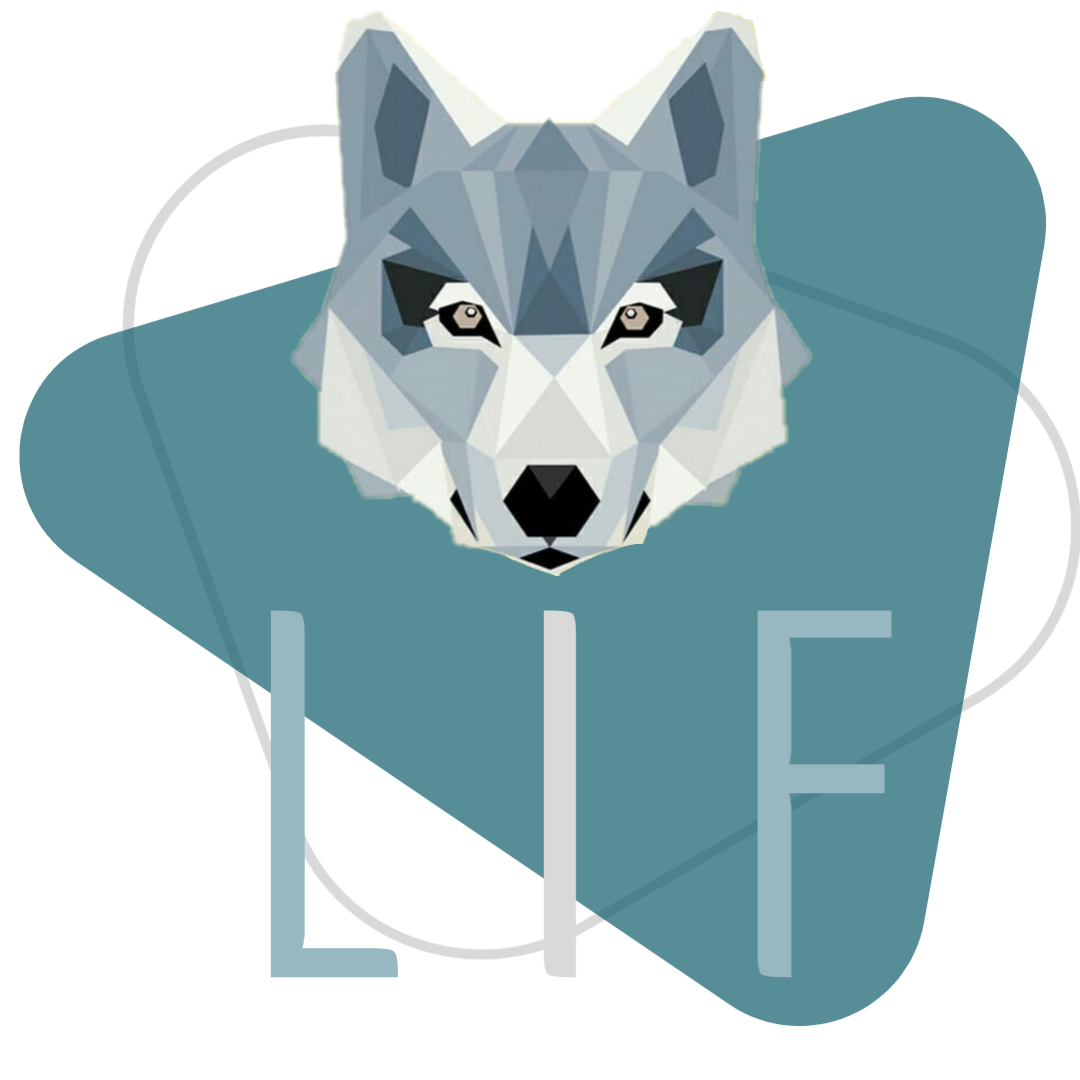
Lupus in Forum è un sito web incentrato su Werewolf (Lupi e contadini), la più celebre variante del gioco di società Mafia.
La community offre a tutti gli iscritti la possibilità di partecipare alla versione online del gioco, gratuitamente e nelle tante varianti proposte dai nostri giocatori più affezionati. Puoi consultare la nostra Guida al Lupus per maggiori dettagli...
Link utili:
Articoli dai blog
Quattro chiacchiere?



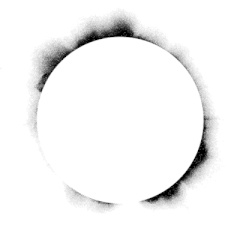
Messaggi raccomandati